Cum să remediați că BioShock Remastered nu pornește?
În acest articol, vom încerca să rezolvăm problema pe care o întâmpină jucătorii Outlast 2 la deschiderea jocului.
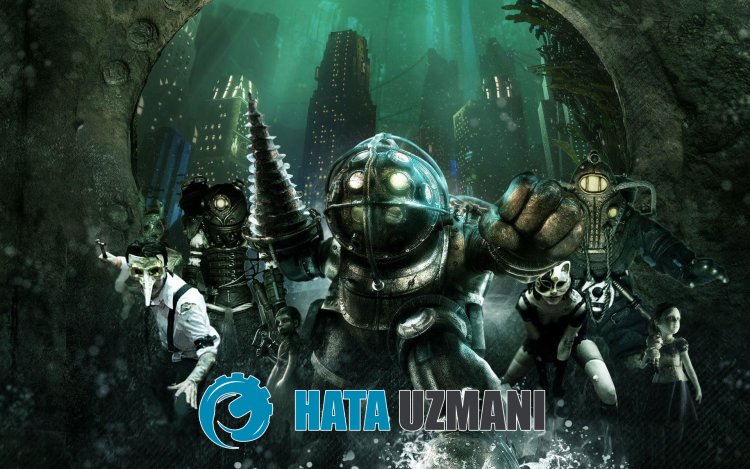
Problema de ne deschidere cu care se confruntă jucătorii BioShock Remasteredpoate fi întâlnită din mai multe motive. Această eroare, care este întâlnită doar în sistemul de operare Windows,poateaduce multe erori. Dacă întâmpinați oastfel de eroare,puteți găsi cu ușurință o soluție urmând sugestiile de mai jos. Pentruascăpa de faptul că BioShock Remastered nu se deschide, trebuie mai întâi săaflăm de ce întâlnim oastfel de eroare. Apoiputem găsi rădăcina erorii și găsim soluția.
De ce nu se deschide BioShock Remastered?
Motivul generalpentruaceastă eroare este văzut ca oproblemă careapare în cazul în care fișierul jocului este deteriorat sau corupt. Desigur, esteposibil să nu întâlnimaceastăproblemă singuri. Motiveleposibilepentru care BioShock Remastered nupornește sunt următoarele:
- Esteposibil ca cadrul să nu fie instalat.
- Esteposibil ca șoferii să nu fieactualizați.
- Poate fi oproblemă de securitate.
- Esteposibil ca sistemul de operare Windows să nu fieactualizat.
- Esteposibil să existe oproblemă de conexiune la rețea.
- Fișierele Windowspotavea erori sau deteriorare.
Am explicat mai sus motivul generalalacestei eroripe care utilizatorii o întâlnesc rar. Acum, să trecem la soluția de mai jos și să oferim informații despre cum să remediațiproblema.
Cum să remediațiproblema care nu se deschide BioShock Remastered?
Putem rezolvaproblema urmând sugestiile de mai jospentruaremediaaceastă eroare.
1-) Verificați integritatea fișierului jocului
Vom verifica integritatea fișierului jocului, vom scana și vom descărca orice fișierelipsă sau incorecte. Pentruaceasta;
- Deschidețiprogramul Steam.
- Deschideți meniulbibliotecii.
- Dați clic dreaptape jocul BioShock Remastered din stânga și deschideți fila Proprietăți .
- Deschideți meniul Fișiere locale dinpartea stângăaecranului care se deschide.
- Dați clicpebutonul Verificați integritatea fișierelor de joc din meniul Fișiere localepe care le-am întâlnit.
Dupăacestproces, descărcarea va fi efectuatăprin scanarea fișierelor de joc deteriorate. După terminareaprocesului, încercați să deschideți din nou jocul.
2-) Verificați cadrele de joc
Lipsa cadrelor de jocpe computerul dvs.poate crea diverse erori în joc. Prin urmare, computerul dvs. trebuie săaibăaplicații DirectX, .NET Framework, VCRedist.
- Faceți clicpentruadescărca .NET Frameworkactual.
- Dați clicpentruadescărca VCRedistactualizat.
- Faceți clicpentruadescărca DirectXactual<
După efectuareaactualizării,puteți reporni computerul și rula jocul și verifica dacăproblemapersistă.
3-) Actualizați driverulplăcii grafice
Înastfel deprobleme de continuitate, esteposibil să întâlnim o eroare deactualizareaplăcii grafice. Pentruaceasta, va trebui săactualizămplaca grafică. Dacă sunteți gata, să începem.
Pentru utilizatorii cuplacă grafică Nvidia;
- Înprimul rând, Geforceacompaniei Nvidia Experiență Trebuie să descarcăm și să instalămprogramul.
- Dupăprocesul de descărcare și instalare, deschidemprogramul și deschidem meniul Drivere de mai sus.
- Descărcațiactualizarea făcând clicpebutonul Descărcați careapare mai sus.
- După ce descărcarea noastră este completă, haideți să efectuămprocesul de instalare făcând clicpebutonul de instalare rapidă.
- Reporniți computerul după terminareaacestuiproces.
Pentru utilizatorii cuplacă grafică AMD;
- Publicat de compania AMD Software AMD Radeon Trebuie să descarcăm și să instalămprogramul.
- După efectuareaprocesului de descărcare și instalare, deschidemprogramul nostru și facem clicpebutonul Verificațiactualizările din meniul driver și software din dreapta și verificăm dacăplaca noastră video esteactualizată.
- Puteți reporni computerul efectuândactualizarea.
Dupăactualizarea driverului nostru grafic și repornirea computerului,putem încerca să deschidem BioShock Remastered.
4-) Reporniți computerul
Utilizatorii care și-au repornit computerulau observat că nuau mai întâmpinat oastfel deproblemă. Putemajunge la soluțiaproblemei realizândaceastă sugestie.
5-) Dezactivațiprogramulantivirus
Dezactivați oriceprogramantiviruspe care îl utilizați sau ștergeți-l complet depe computer. Dacă utilizați Windows Defender, dezactivați-l. Pentruaceasta;
- Tastați „protecție împotriva virușilor șiamenințărilor” în ecranul depornireacăutării și deschideți-l.
- Apoi faceți clicpe „Gestionați setările”.
- Activați Protecția în timp real la „Dezactivat”.
Dupăaceasta, să dezactivămaltăprotecție împotriva ransomware.
- Deschideți ecranul depornireacăutării.
- Deschideți ecranul de căutare tastând Setări de securitate Windows.
- Dați clicpe opțiunea Protecție împotriva virușilor șiamenințărilor depe ecranul care se deschide.
- Dați clicpe opțiunea Protecție împotriva ransomware din meniu.
- Dezactivați Accesul controlat la folderepe ecranul care se deschide.
După efectuareaacestei operațiuni, va trebui săadăugăm fișiere de joc BioShock Remastered ca excepție.
- Tastați „protecție împotriva virușilor șiamenințărilor” în ecranul depornireacăutării și deschideți-l. Sub
- Setări deprotecție împotriva virușilor șiamenințărilor, selectați Gestionați setările,apoi sub Excluderi Excludeți selectațiadăugați sau eliminați.
- Selectați Adăugați o excludere,apoi selectați folderul de joc BioShock Remastered salvatpe disc.
Dupăacestproces, închideți completprogramul Steam cuajutorul unui manager deactivități și încercați să rulați din nou jocul BioShock Remastered. Dacăproblemapersistă, să trecem la următoarea sugestie.
6-) Închideți și deschidețiprogramul Steam
Încercați să redeschidețiprogramul Steam închizându-l sau deconectați-vă de la contul dvs. Steam. Acest lucru vă vapermite să extrageți informațiile din contul dvs. și vă vapermite să rulați jocul fărăprobleme. La închidereaprogramului Steam, vă recomandăm să îl închideți cuajutorul unui task managerpentrua-l închide complet. După ce vă deconectați de la contul dvs. Steam și vă conectați din nou,puteți încerca să rulați jocul BioShock Remasteredaccesând meniul Bibliotecile mele Steam. Dacă vă conectațiprin Steam, închidețiprogramul Steam și conectați-vă din nou.
7-) Actualizați sistemul de operare
Faptul că sistemul de operare Windows nu esteactualizat nepoate face să întâlnim oastfel deproblemă. Pentruaceasta,putem verifica dacăproblemapersistă verificând dacă sistemul de operare Windows esteactualizat.
- Deschideți ecranul depornireacăutării tastând „Căutațiactualizări”.
- Verificați făcând clicpebutonul „Căutațiactualizări” din fereastra care se deschide.
Dupăacestproces, dacă sistemul dvs. de operare nu esteactualizat, fișiereleactualizate vor fi descărcate și vețiputea efectuaprocesul de instalare.
8-) Remediați erorile Windows
Fișierele din Windows sunt deteriorate sau corupte, ceea cepoate duce la diverse erori. Pentruaceasta, vă vom împărtăși douăblocuri de cod și vom încerca să scanăm și să reparăm fișierele deteriorate sau corupte.
Efectuați o scanare SFC
Fișierele deteriorate sau corupte careapar în fișierele Windowspot cauza multe coduri de eroare. Pentruaceasta, vă vom spune câteva modalități dearezolvaproblema.
- Tastați „cmd” în ecranul depornireacăutării și rulați caadministrator.
- Tastați „sfc /scannow” în ecranulprompt de comandă care se deschide șiapăsați Enter.
Dupăacestproces, fișierele corupte sau deteriorate vor fi scanate și se vor face corecții. Nu închideți și nu reporniți computerulpână la finalizareaprocesului. Dupăacestproces, să facem oaltă sugestie.
Efectuați o scanare DISM
- Tastați „cmd” în ecranul depornireacăutării și rulați caadministrator.
- Tastați următoarele comenzi în ecranulprompt de comandă care se deschide șiapăsațipe Enter.
- Dism /Online /Cleanup-Image /CheckHealth
- Dism /Online /Cleanup-Image /ScanHealth
- Dism /Online /Cleanup-Image /RestoreHealth
După ceprocesul este finalizat cu succes,puteți reporni computerul și verifica dacăproblemapersistă.
![Cum să remediați eroarea serverului YouTube [400]?](https://www.hatauzmani.com/uploads/images/202403/image_380x226_65f1745c66570.jpg)





















